Syncrogest ti permette di gestire le movimentazioni dei prodotti in entrata e uscita sui magazzini, tenendo monitorate le quantità delle giacenze e le soglie minime.
Selezionare la voce Magazzini dal Modulo Prodotti dal menu laterale, poi clicca su + Nuovo per creare un nuovo magazzino.
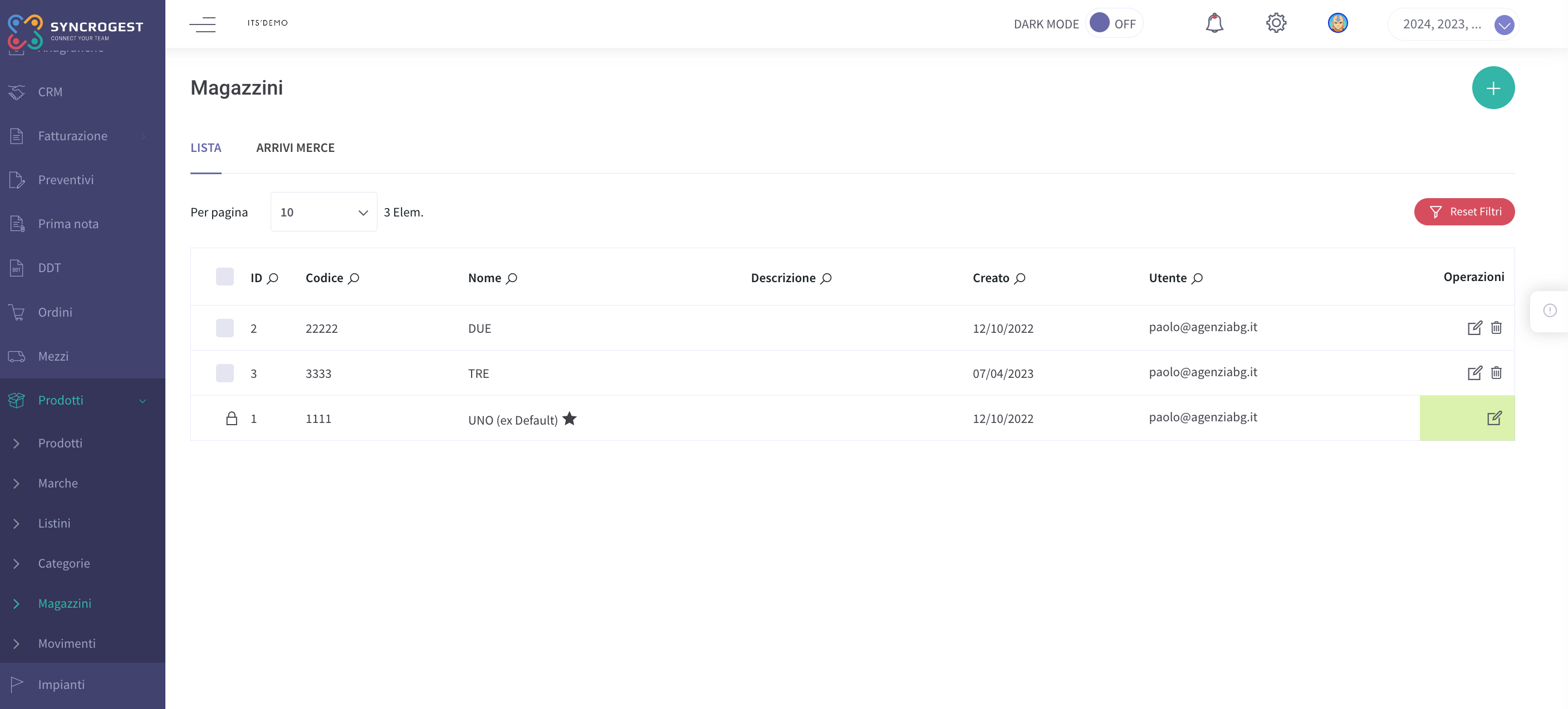
Eseguiti questi passaggi, ti troverai sulla schermata Aggiungi Magazzino con campi da compilare:
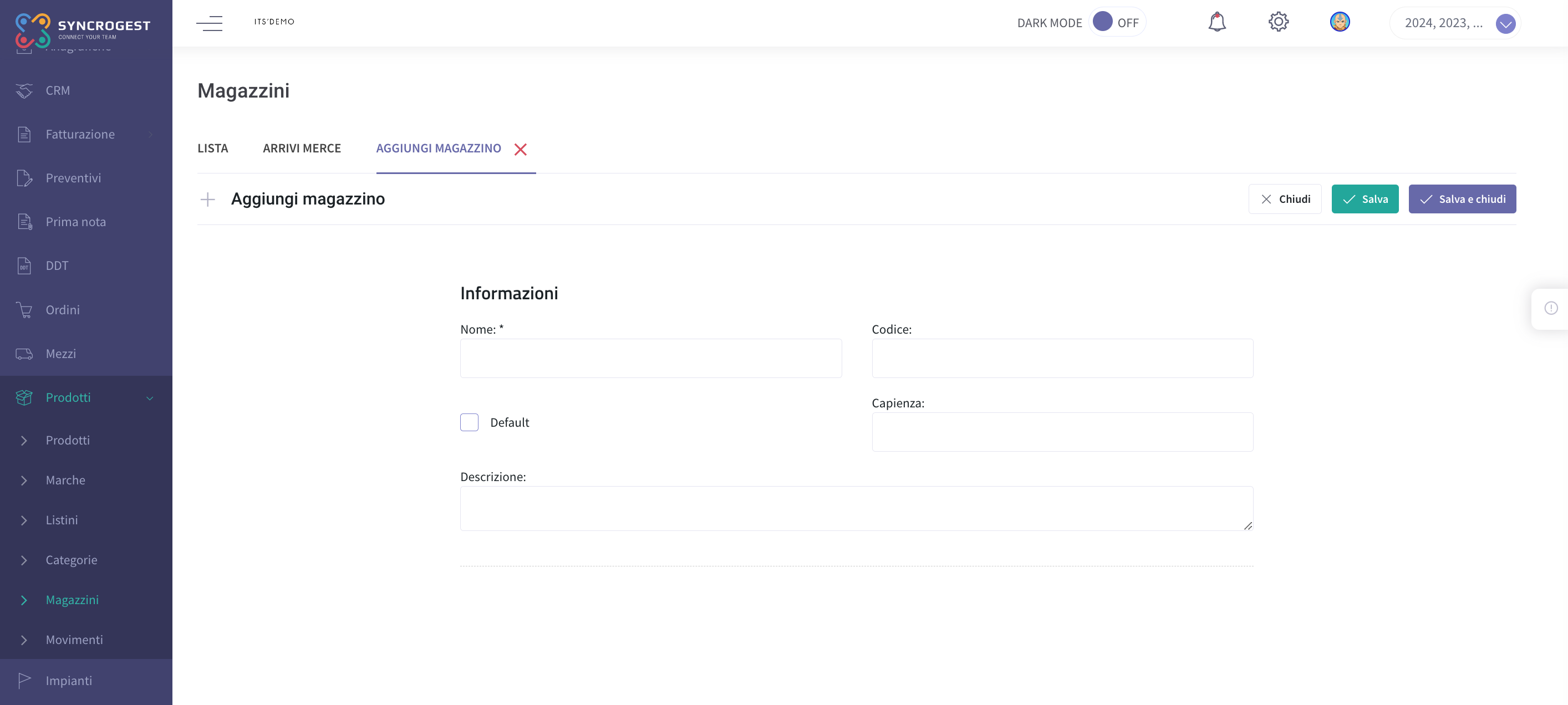
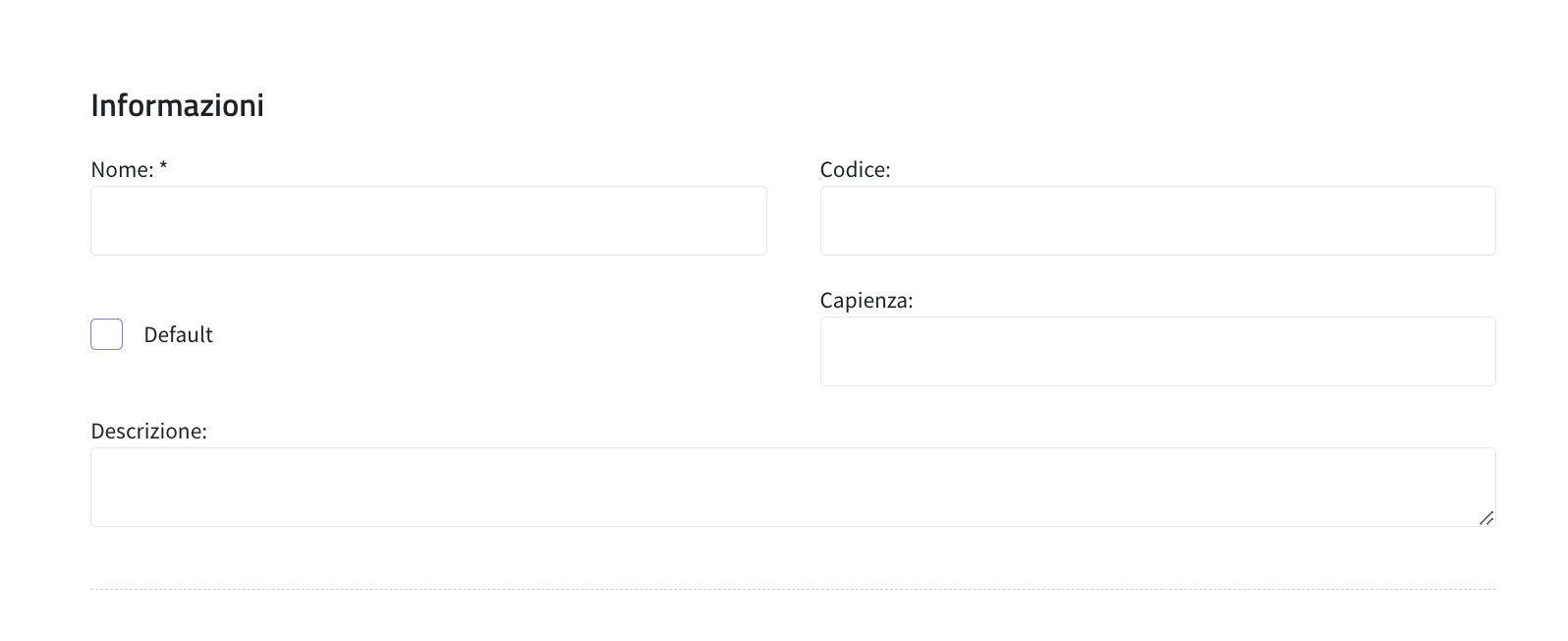
Informazioni
- Nome: indica il nome del magazzino.
- Codice: indica un codice identificativo del magazzino.
- Capienza: indica la capienza del magazzino.
- Descrizione: breve descrizione del magazzino.
Infine clicca su Salva e il magazzino comparirà nella lista.
Syncrogest ti permette di controllare le giacenze per singolo magazzino
Seleziona la voce Magazzini nel Modulo Prodotti dal menu laterale; ti compare la lista dei magazzini creati e se clicchi sull’icona modifica in fondo alla riga di ogni singolo magazzino si apre la possibilità di visionare il dettaglio delle giacenze, basta cliccare sul tasto elenco.
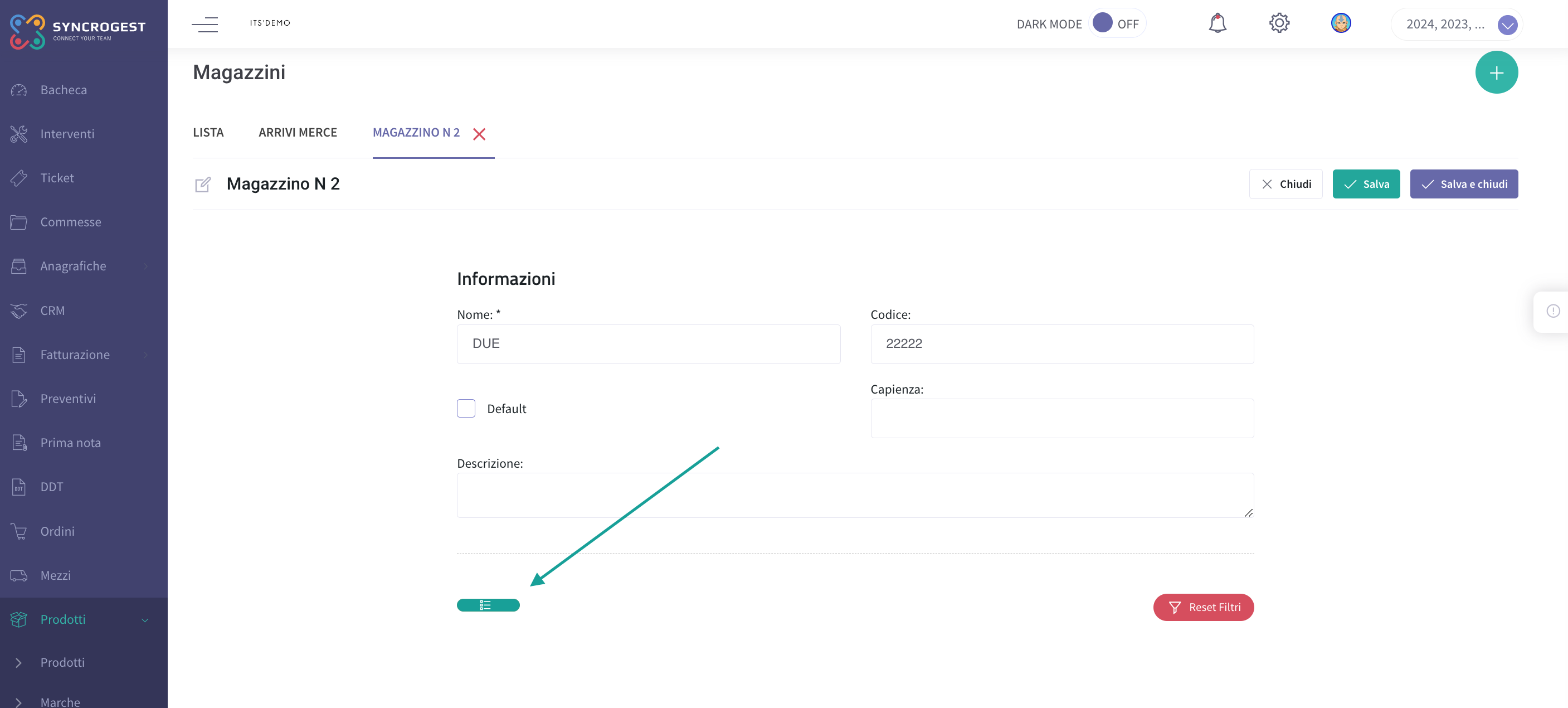
Si è aperta la lista di tutti i prodotti contenuti nel magazzino selezionato e puoi applicare i filtri come in tutti i moduli, con la lente d’ingrandimento sulle colonne.
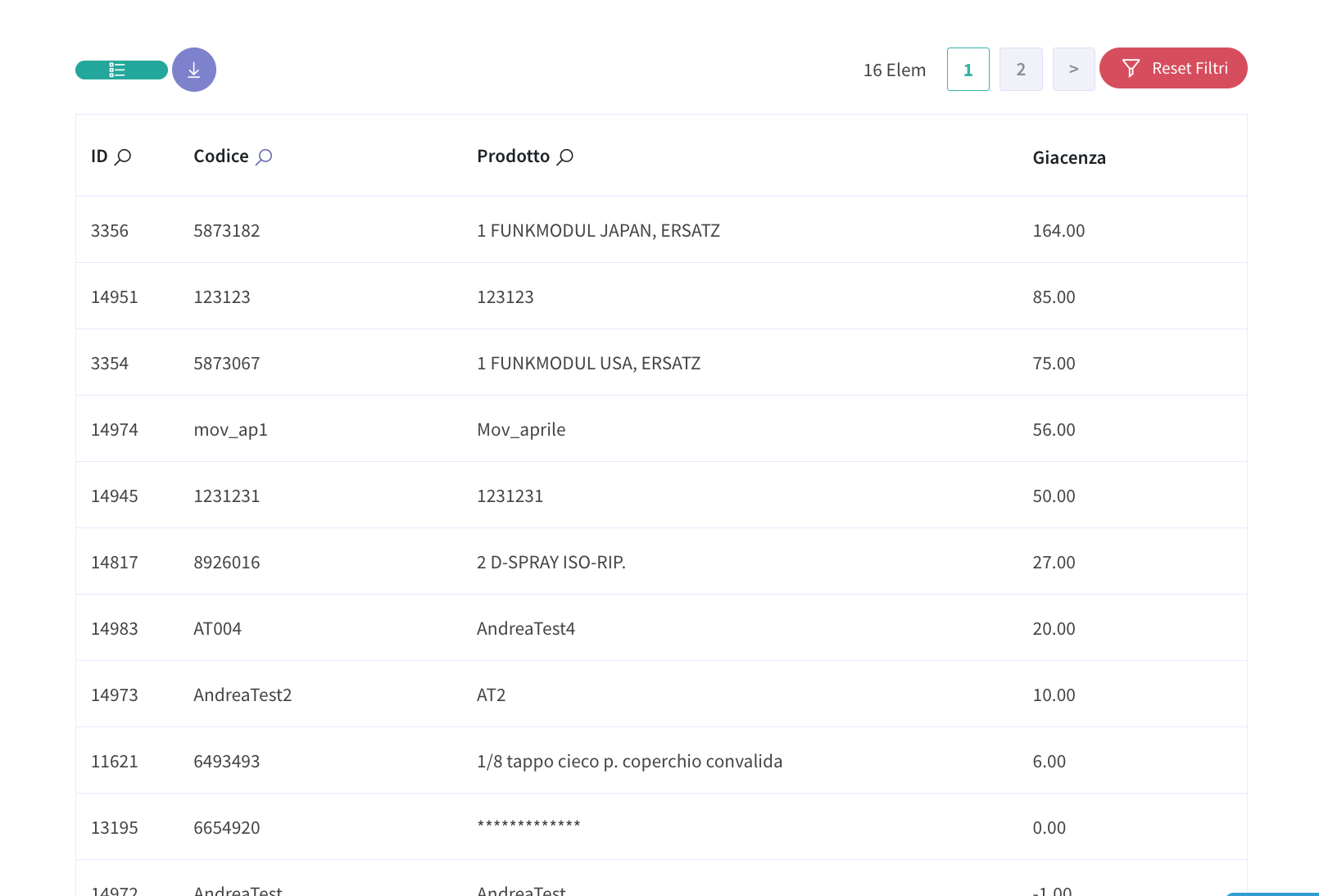
Con il tasto viola invece puoi esportare la lista in formato Excel
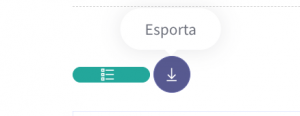
Se ti interessa vedere tutto ciò che riguarda il Modulo Prodotti Clicca qui.